À chaque introduction d’une nouvelle version du système d’exploitation Windows, Microsoft nous a toujours surpris avec de nouveaux fonds d’écran attrayants. Windows 11 n’est pas une exception, même Microsoft est allé quelques pieds plus loin pour améliorer l’apparence des fonds d’écran pour qu’ils soient plus universels, sensibles aux modes clair et sombre. Dans cet article, nous allons examiner tous les 5 types distincts de fonds d’écran que Windows 11 a à offrir et comment changer le fond d’écran sur le nouveau système d’exploitation.
Comment modifier les fonds d’écran sur Windows 11
Changer le fond d’écran sur Windows 11 est très facile.
1. Au début, appuyez sur les touches Windows + I ensemble.
2. Lorsque les Paramètres s’ouvrent, appuyez sur « Personnalisation » dans le volet de gauche.
3. Ensuite, sur le côté droit, cliquez sur « Arrière-plan » pour modifier l’arrière-plan.
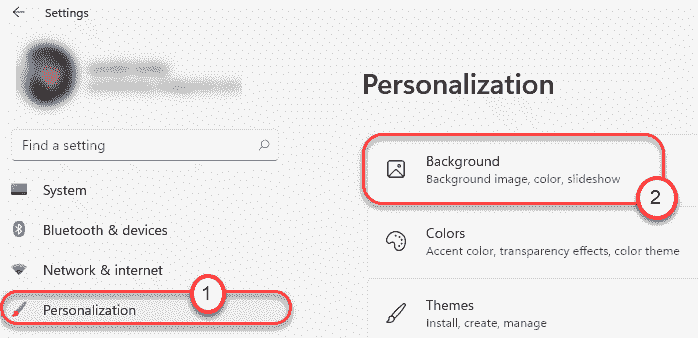
4. Maintenant, sur le côté gauche, vous remarquerez la section « Arrière-plan ».
5. Ensuite, si vous souhaitez définir une couleur unie ou définir un diaporama d’images comme arrière-plan de l’image du bureau, cliquez sur l’icône déroulante.
6. Ensuite, choisissez l’une des options « Image », « Couleur unie » ou « Diaporama ».
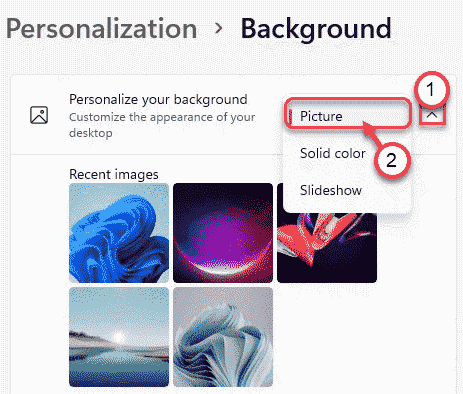
7. Si vous souhaitez définir un fond d’écran personnalisé, faites défiler jusqu’à la section « Choisir une photo ».
8. Ensuite, appuyez sur « Parcourir les photos ».
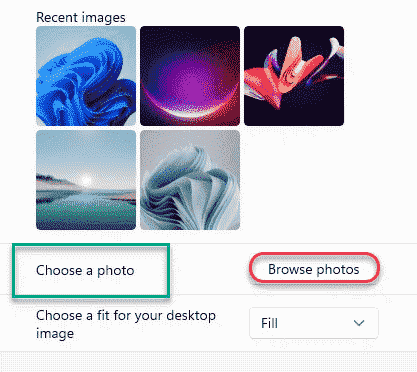
9. Sélectionnez l’image que vous souhaitez définir comme arrière-plan sur votre machine et cliquez sur « Ouvrir ».
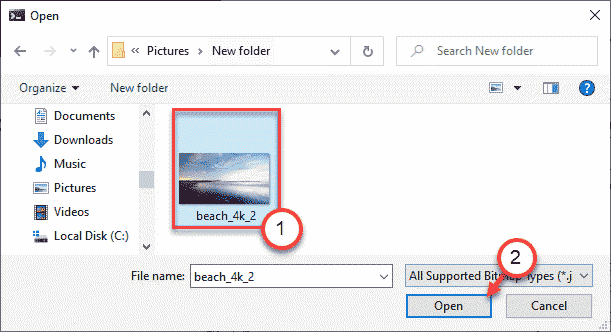
Une fois cela fait, fermez la fenêtre Paramètres. Cela vous permet de configurer facilement votre arrière-plan préféré en un rien de temps.
Nouveaux thèmes de Windows 11
Maintenant, regardons les cinq styles de thèmes sur Windows 11.
- Mouvement capturé
- Gloss
- Sunrise
- Windows Gloss
- Flow
Si vous souhaitez exporter les fonds d’écran dans l’une des catégories, vous pouvez les trouver facilement.
1. Appuyez simplement sur la touche Windows + les touches E ensemble pour ouvrir l’Explorateur de fichiers.
2. Alors, allez ici –
C:\Windows\Web
3. Vous aurez tous les fonds d’écran sur votre ordinateur ici. Tous les fonds d’écran de votre ordinateur sont stockés dans quatre dossiers.
4K, Écran, touchkeyboard et fond d’écran.
Dans le dossier Wallpaper, vous trouverez les thèmes et fonds d’écran par défaut.
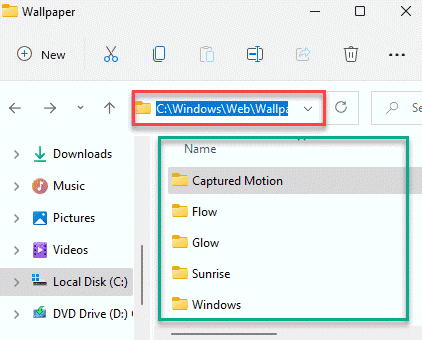
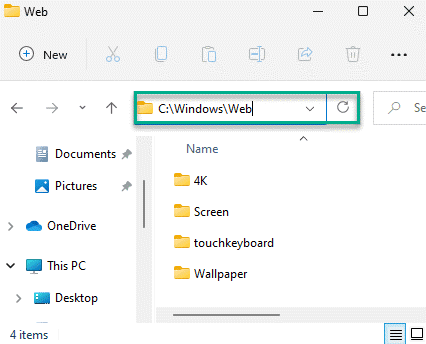
Fonds d’écran TouchKeyboard
Le clavier tactile sous Windows 11 a des fonds d’écran par défaut que vous pouvez utiliser comme arrière-plan du clavier.
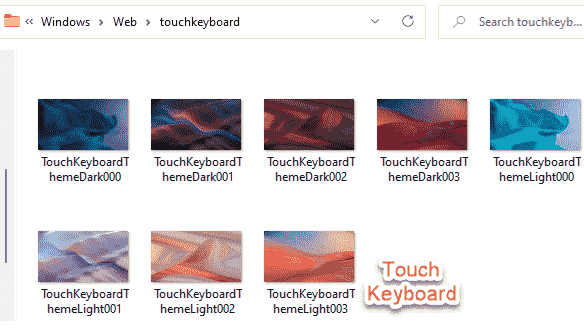
Thème Flow
Le thème Flow se compose de quatre fonds d’écran distincts légèrement colorés d’une fleur en fleurs pour votre ordinateur.
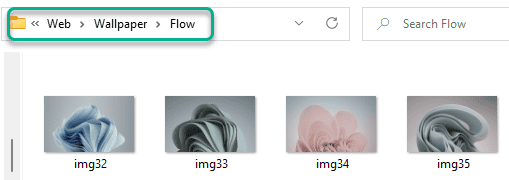
Glow THEME
Comme son nom l’indique, ce thème est inspiré de l’objet de couleur rougeoyante en mode sombre ou clair.
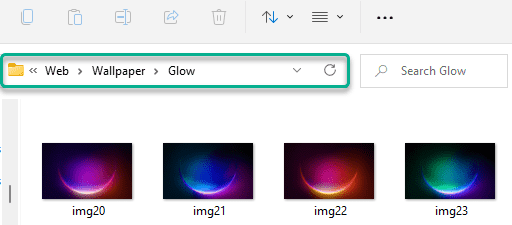
Thème de mouvement capturé
Les fonds d’écran de mouvement capturés représentent les images prises d’un fluide en mouvement. Ces images ont l’air géniales sur le nouveau Windows 11.
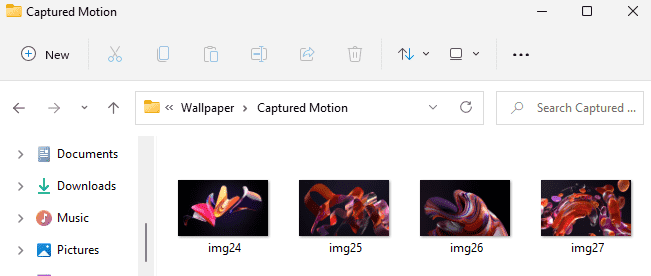
THÈME Sunrise
Si vous êtes un fan d’images naturelles, vous pouvez trouver votre goût pour le thème sunrise.
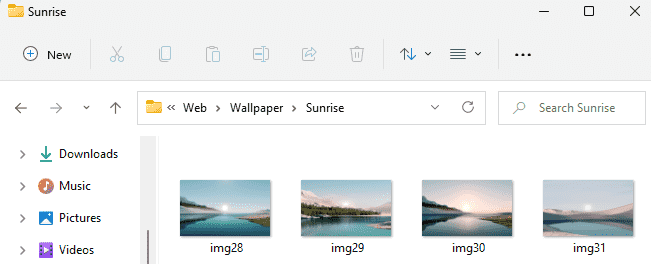
Ce sont tous les thèmes et fonds d’écran fournis avec Windows 11. Parallèlement à ceux-ci,
Êtes-vous un utilisateur de Windows 10? Voulez-vous goûter les fonds d’écran de Windows 11 sur votre Windows 10/7? Vous pouvez trouver tous les fonds d’écran Windows ici.

Sambit est un ingénieur en mécanique de qualification qui aime écrire sur Windows 10 et des solutions aux problèmes les plus étranges possibles.
